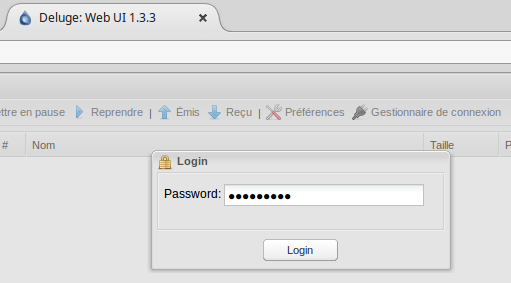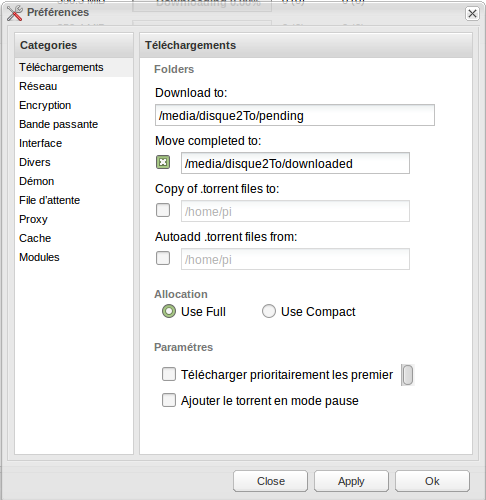Une seedbox dans le raspberry PI !

Transformer le Raspberry pi en seedbox est très simple, nous n'aurons besoin que d'un client torrent disponible via une interface web sécurisée, d'un gros disque dur externe et d'un peut de courage pour mettre les mains dans le cambouis...
Premièrement, nous allons lancer la mise à jour du système parce que ça ne fait jamais de mal...
On installe le paquet qui nous sera indispensable pour accéder au disque externe formaté en NTFS.
$ sudo apt-get install ntfs-3g
|
Il est temps de connecter un disque dur balèze de 2To par exemple sur un port USB du raspberry PI.
On va maintenant créer un "lecteur permanent" dans le dossier "media" sur lequel pointera le client torrents.
$ sudo mkdir -p /media/disque2To
|
On configure les droits pour que le client torrent puisse écrire dans ce lecteur.
$ sudo chmod -R 777 /media/disque2To
|
On attend quelques secondes, le temps que le rpi détecte le disque puis on affiche la liste des périphériques.
Retenez le champ UUID pour le périphérique ayant le label qui correspond à votre disque dur.

Maintenant que nous connaissons l'identifiant unique de notre disque dur, nous allons spécifier au rpi de lier à chaque démarrage cette id au dossier que l'on a créé précédemment (/media/disque2To).
On édite le fichier /etc/fstab.
et on ajoute la ligne
Le paramètre
nofail évite d'avoir des problèmes lorsque vous démarrez le serveur sans que le disque externe ne soit connecté !
évidemment, l'UUID doit être modifié en fonction de votre UUID à vous.

On sauvegarde et on reboot
Vérifiez que votre disque dur est monté et qu'il soit disponible via le dossier /media/disque2To.
$ cd /media/disque2To && ls
|
Il se peut que le disque dur ne soit pas monté. Dans ce cas, vérifiez que votre disque dur est bien connecté au port USB du raspberry, démarré et alimenté (en externe) lors du démarrage.
Vérifiez aussi que le disque dur soit bien formaté au format NTFS et que l'UUID entrée dans le /etc/fstab corresponde bien à l'UUID de votre disque dur.
Le plus dur est fait et comme vous avez super bien bossé, vous pouvez vous faire un p'tit café...
Vous êtes encore là ? parfait, nous allons donc installer maintenant le client torrent !
J'aurai pu choisir Transmission qui est un excellent client torrent, simple, léger et facilement configurable mais je préfère Deluge qui a les mêmes qualités et qui en plus est sécurisé.
Deluge va utiliser 2 dossiers sur votre disque dur externe, un dossier pour stocker les fichiers en cours de téléchargements, et un dossier pour stocker les fichiers finaux, on va donc créer ces deux dossiers.
$ sudo mkdir /media/disque2To/pending /media/disque2To/downloaded
|
Enfin, on donne les droits 770 sur les deux dossiers
$ sudo chmod -R 770 /media/disque2To/downloaded /media/disque2To/pending
|
L'installation de Deluge et du GUI sont d'une facilité éléphantesque car tous deux sont disponibles dans les dépôts.
$ sudo apt-get install deluged deluge-webui
|
Pour éviter tout problèmes de sécurité, il nous faut créer un utilisateur.
Normalement, le répertoire de configuration de Deluge se trouve dans le /home de l'utilisateur l'ayant installé. Nous allons déplacer ce dossier vers le /home de notre nouvel utilisateur.
$ sudo cp -R ~/.config /home/deluge
|
On change ensuite d'utilisateur pour lancer le daemon
Deluge tourne maintenant sur votre serveur. Vous pouvez vous connectez à l'interface...
A partir d'un PC de votre réseau, rendez-vous à l'adresse de votre serveur, le port par défaut est 8112.
Par exemple : http://192.168.1.24:8112
Un mot de passe vous est alors demandé, celui par défaut est " deluge ". Je vous conseille vivement de le changer.
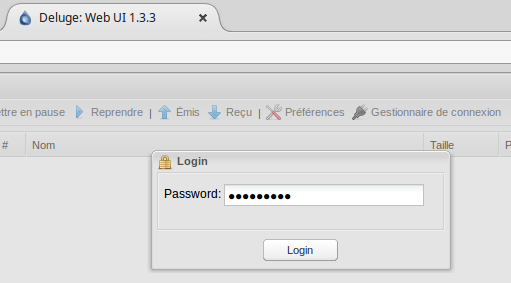
Selectionnez la ligne ou figure l'adresse IP de votre PC et cliquez sur le bouton " Connect ".

Ouvrez les paramétres et configurez le chemin des dossiers de téléchargements créés plus haut.
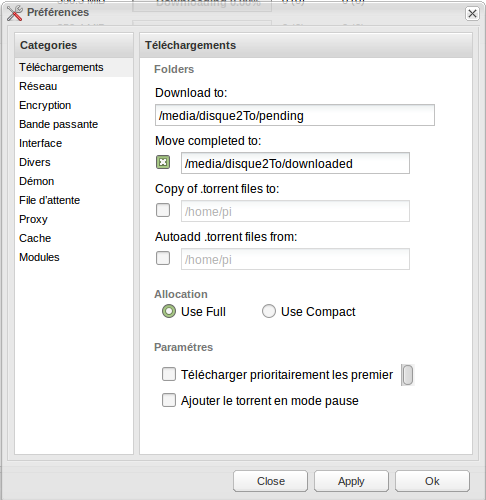
Pour aller plus loin, je vous conseil de lire cet excellent post
Installation et configuration de Deluge
▉
 en ligne depuis 02.10.1998
en ligne depuis 02.10.1998
 en ligne depuis 02.10.1998
en ligne depuis 02.10.1998